Por padrão, o sistema operacional Windows 10 encaminha os arquivos que você apaga para a Lixeira. Eles permanecem armazenados até que você os remova manualmente ou, em algumas situações, até que o próprio sistema faça a limpeza automaticamente. Vamos explorar como evitar a Lixeira e eliminar arquivos diretamente.
É importante ressaltar que essa ação não implica em uma “exclusão permanente” no sentido absoluto. Os arquivos eliminados podem ser recuperados, particularmente se você estiver utilizando um disco rígido mecânico em vez de uma unidade de estado sólido (SSD). Para uma proteção robusta dos seus dados, sugerimos a implementação de criptografia, idealmente de disco completo. Com essa proteção, a recuperação de arquivos excluídos torna-se inviável sem a quebra da criptografia.
Como Excluir Arquivos Instantaneamente
Para realizar a eliminação imediata de um arquivo, pasta ou de múltiplos itens, selecione-os no Explorador de Arquivos e use a combinação de teclas Shift + Delete no seu teclado.
Alternativamente, você pode clicar com o botão direito sobre os arquivos, pressionar e manter a tecla Shift pressionada e, então, selecionar a opção “Excluir” no menu de contexto.
O Windows irá apresentar uma mensagem de confirmação perguntando se você deseja remover o arquivo de forma permanente. Clique em “Sim” ou pressione Enter para confirmar a ação.
Arquivos excluídos desta forma não podem ser recuperados da Lixeira.
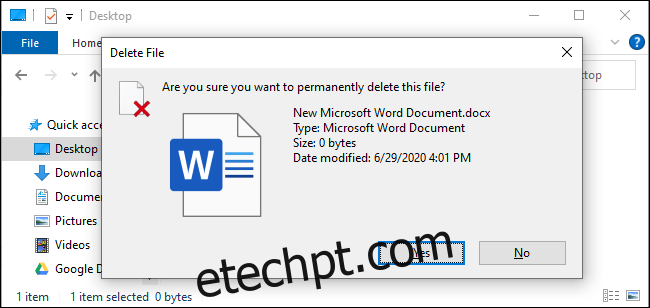
Configurando o Windows para Ignorar a Lixeira
O Windows também oferece a opção de desabilitar o uso da Lixeira. Para isso, clique com o botão direito do mouse no ícone da “Lixeira” e escolha a opção “Propriedades”.
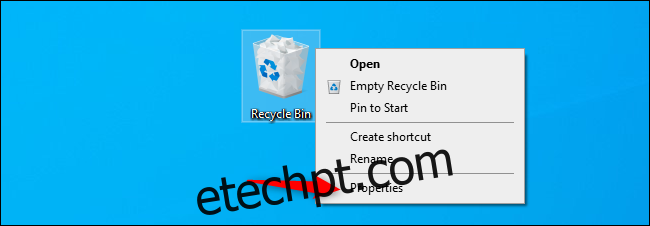
Na janela que se abre, marque a caixa de seleção “Não mover arquivos para a Lixeira. Remover arquivos imediatamente quando excluídos”.
É crucial entender que o Windows gerencia as configurações da Lixeira de maneira individual para cada unidade de armazenamento. Por exemplo, ao eliminar um arquivo na unidade C:, ele é direcionado para a Lixeira correspondente à unidade C:. O mesmo se aplica à unidade D: e demais unidades.
Assim, se você possui múltiplas unidades, será necessário selecioná-las uma a uma na lista e alterar a configuração de forma independente para cada uma onde deseja desativar a Lixeira.
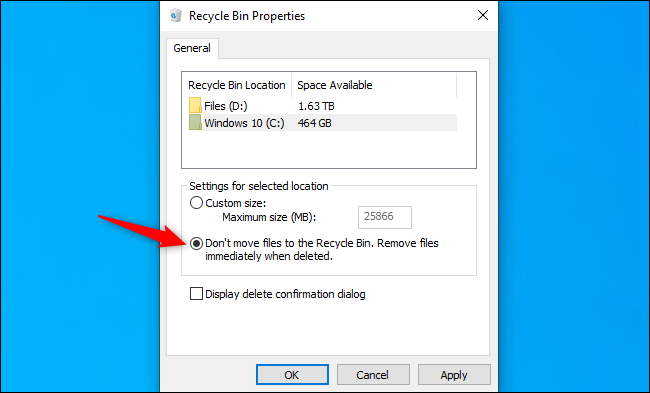
Clique em “OK” para salvar as alterações.
Atenção: A partir deste momento, todos os arquivos que você eliminar serão apagados instantaneamente, tal como se você estivesse utilizando a opção Shift+Delete. Caso você pressione a tecla Delete acidentalmente com arquivos selecionados, eles serão removidos sem possibilidade de recuperação.
Para evitar exclusões acidentais, pode ser vantajoso ativar a opção “Exibir caixa de diálogo de confirmação de exclusão”. Assim, você será solicitado a confirmar a ação cada vez que tentar excluir arquivos, oferecendo uma camada adicional de segurança.